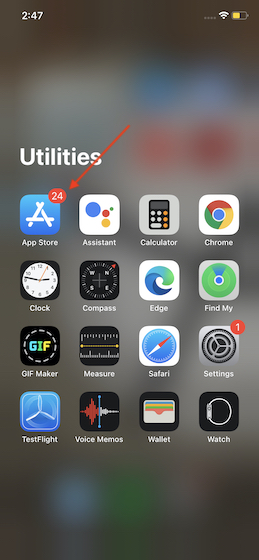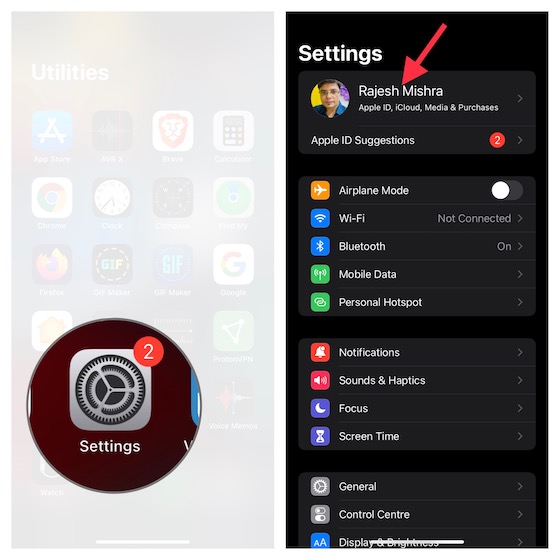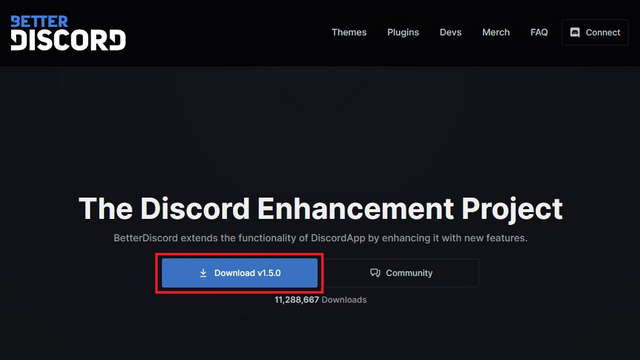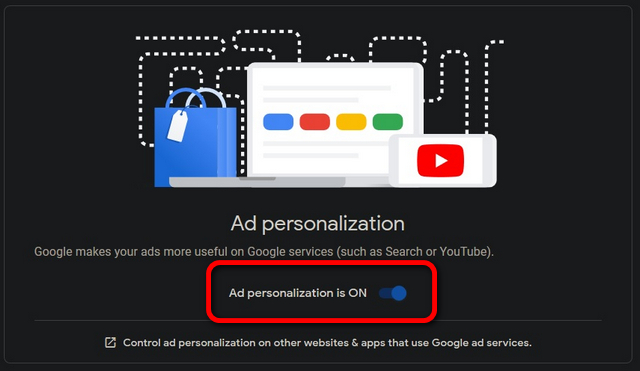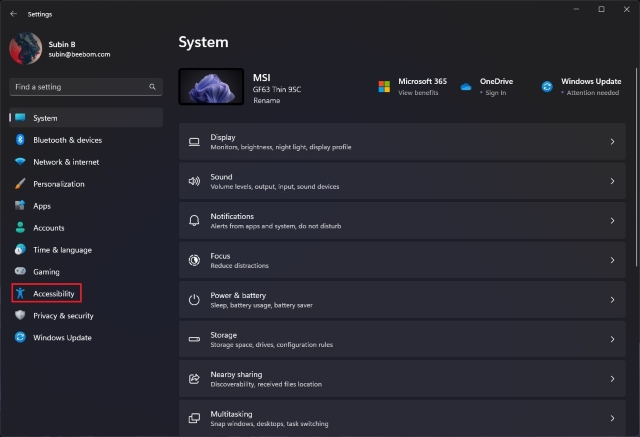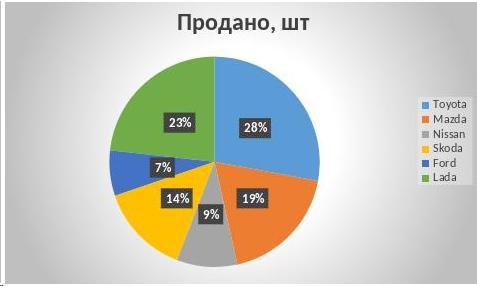Как отключить уведомления с помощью ярлыков Siri на iPhone
Apple представила ярлыки Siri в iOS 12 еще в 2018 году, и с тех пор они прошли долгий путь. Фактически, вплоть до iOS 14, где люди используют ярлыки и виджеты iPhone для создания невероятных настроек домашнего экрана на iPhone. Однако одна из проблем с ярлыками Siri и автоматизацией – это раздражающее небольшое уведомление, которое появляется каждый раз при запуске автоматизации. К счастью, есть простое решение. Итак, вот как отключить уведомления Siri Shortcuts на iPhone.
Отключить уведомления для ярлыков Siri в iOS 14.3
Хотя Apple устранила проблему, при которой приложение Siri Shortcut запускалось каждый раз, когда вы запускаете ярлык, автоматизация по-прежнему отображает уведомления при запуске. Это не проблема как таковая, но когда это происходит, это не кажется очень «волшебным». Более того, вы не можете отключить уведомления для ярлыков Siri так же, как для любого другого приложения на iOS.
Однако есть способ обойти проблему и полностью отключить уведомления для ярлыков, и мы обсудим, как это сделать здесь.
Как отключить уведомления с помощью ярлыков Siri на iPhone
Примечание. Чтобы использовать этот метод, вам необходимо убедиться, что в ярлыках Siri уже отображаются уведомления. Если это не так, просто создайте автоматизацию и запустите ее, чтобы получить уведомление, а затем следуйте инструкциям.
Программы для Windows, мобильные приложения, игры - ВСЁ БЕСПЛАТНО, в нашем закрытом телеграмм канале - Подписывайтесь:)
- Зайдите в Настройки -> Время экрана. Здесь нажмите «Просмотреть все действия».
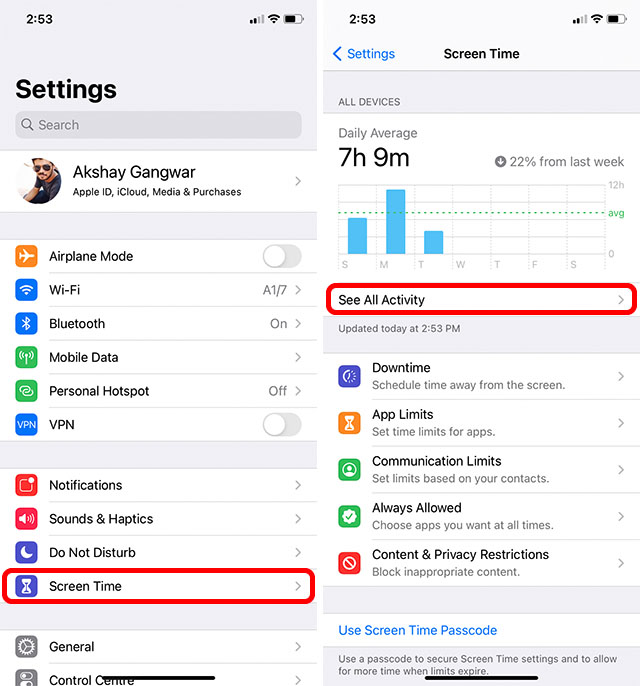
- Вверху вы увидите опции для просмотра активности по неделям или в среднем за день. Нажмите на «Неделя».
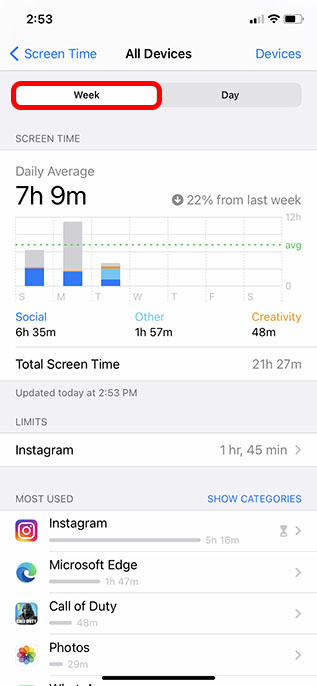
- Прокрутите вниз до раздела уведомлений и коснитесь панели текущего дня. В этом примере это вторник.
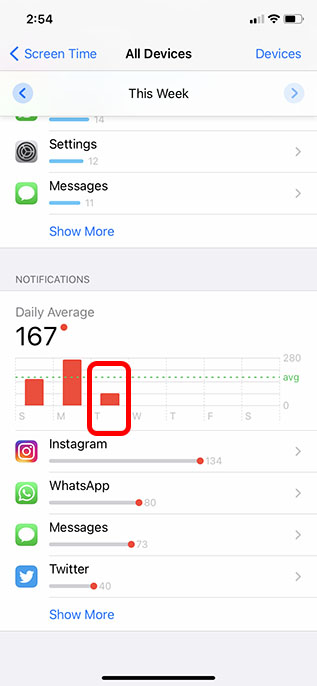
- Нажмите «Показать больше», а затем нажмите «Ярлыки».
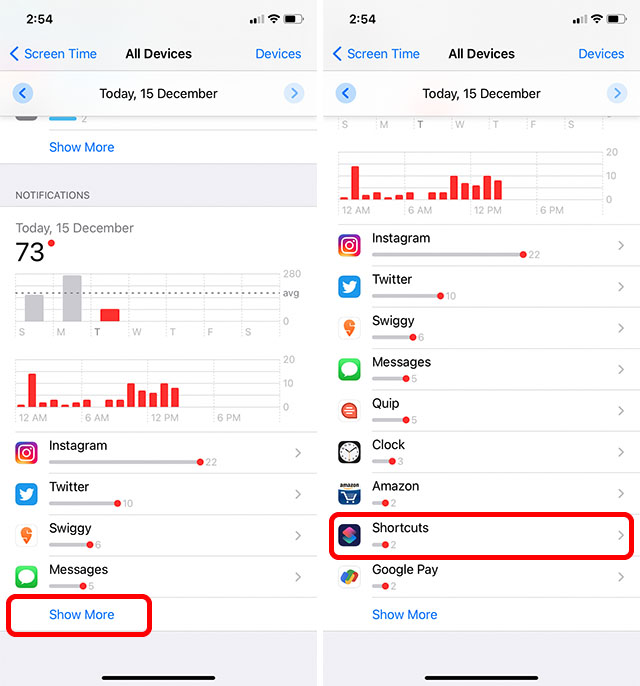
Примечание. Иногда параметр «Ярлыки» недоступен. В этом случае просто вернитесь к просмотру по неделям, а затем снова к средним дневным показателям, и теперь это должно быть доступно.
- Отключите переключатель “Разрешить уведомления”.
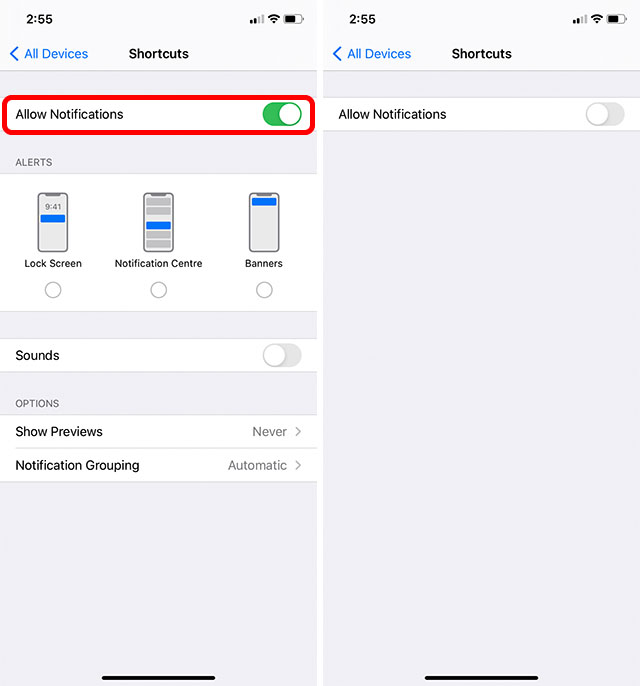
Вот и все, теперь вы можете запустить любую автоматизацию на своем iPhone, и вы не увидите никаких уведомлений из приложения «Ярлыки». Однако имейте в виду, что сейчас это удаляет только уведомления для автоматизации. Если вы используете ярлыки Siri для запуска приложений с настраиваемыми значками, вы все равно получите баннер, показывающий, что ярлык запущен.
К сожалению, в настоящее время нет возможности удалить или отключить это уведомление. Надеюсь, Apple внесет еще несколько изменений в ярлыки и позволит пользователям отключать эти уведомления. Когда это произойдет (надеюсь), мы обязательно обновим эту статью, чтобы отразить изменения.
Используйте ярлыки Siri без раздражающих уведомлений
Apple не зря хочет показывать уведомления при запуске автоматизации. Это так, что если какая-то автоматизация запустится, вы будете знать, что это было и почему это произошло. Это здорово, если вы тестируете автоматизацию и не хотите, чтобы обои на вашем iPhone внезапно менялись. Или что-то подобное, что на первый взгляд может показаться гнусным.
Однако было бы несправедливо хотеть, чтобы Apple давала нам возможность выбирать, нужны ли нам эти уведомления. Что вы думаете? Вы хотите отключить все уведомления для ярлыков Siri? Дайте нам знать об этом в комментариях.